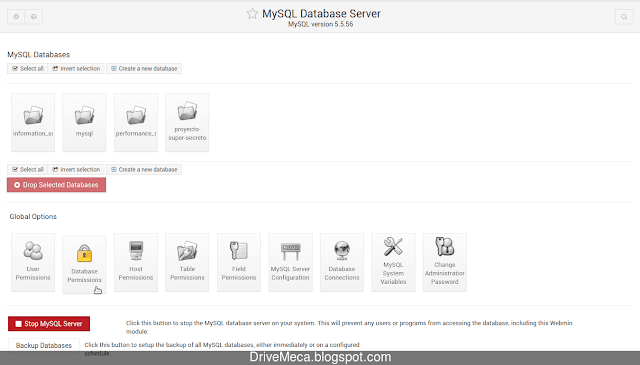Que es phpMyAdmin
phpMyAdmin es una herramienta web visual con un único objetivo, administrar nuestro MySQL / MariaDB, tener control de nuestro servidor LAMP (Linux + Apache + MySQL / MariaDB + PHP) y ser mas productivo administrando nuestro motor de bases de datos opensourceRequerimientos para instalar phpMyAdmin en Linux Centos
- Linux Centos
- Apache
- php 5.5 o superior
- MySQL /MariaDB
Artículos recomendados: Como configurar una dirección IP estática en Centos 7
Configurando servicios en Linux Centos / RedHat
Como cambiar la contraseña de root en MySQL / MariaDB
15 minutos para configurar un Linux Centos 7 LAMP
Como instalar php 7 en Linux Centos paso a paso
-Instalamos dependencias. OJO, ya debemos tener cumplidos los requerimientos listados mas arriba
yum install wget httpd unzip
Instalamos phpMyAdmin en Linux Centos
-Abrimos una consola y nos cambiamos al directorio raíz de nuestras paginas web servidas por apache, descargamos la ultima versión de phpMyAdmin disponible al momentocd /var/www/html/
wget -c https://www.phpmyadmin.net/downloads/phpMyAdmin-latest-all-languages.zip
-Descomprimimos el archivo
unzip phpMyAdmin-latest-all-languages.zip
-Descomprimimos el archivo
unzip phpMyAdmin-latest-all-languages.zip
-Renombramos el directorio y cambiamos los permisos para apache
mv phpMyAdmin-4.8.1-all-languages phpmyadmin
chown -R apache.apache /var/www/html/phpmyadmin/
-Activamos y ejecutamos apache web server para poder conectarnos a phpMyAdmin
systemctl enable httpd
systemctl restart httpd
systemctl status httpd
● httpd.service - The Apache HTTP Server
Loaded: loaded (/usr/lib/systemd/system/httpd.service; enabled; vendor preset: disabled)
Active: active (running) since mar 2017-02-14 12:17:54 COT; 6s ago
Docs: man:httpd(8)
man:apachectl(8)
Process: 12416 ExecStop=/bin/kill -WINCH ${MAINPID} (code=exited, status=0/SUCCESS)
Main PID: 12421 (httpd)
Status: "Processing requests..."
CGroup: /system.slice/httpd.service
├─12421 /usr/sbin/httpd -DFOREGROUND
├─12422 /usr/sbin/httpd -DFOREGROUND
├─12423 /usr/sbin/httpd -DFOREGROUND
├─12424 /usr/sbin/httpd -DFOREGROUND
├─12425 /usr/sbin/httpd -DFOREGROUND
└─12426 /usr/sbin/httpd -DFOREGROUND
feb 14 12:17:53 cen.drivemeca.com systemd[1]: Starting The Apache HTTP Server...
feb 14 12:17:54 cen.drivemeca.com systemd[1]: Started The Apache HTTP Server.
-Abrimos el puerto 80 (http/tcp)en el firewall de nuestro Linux Centos
firewall-cmd --zone=public --add-port=80/tcp --permanent
firewall-cmd --reload
Vídeo tutorial como instalar phpMyAdmin en Linux
Como acceder a phpMyAdmin
-Abrimos un browser en otro equipo desde el cual podamos conectarnos y navegamos al URL http://ip-servidor/phpmyadmin (reemplaza ip-servidor por la ip de tu servidor) Por default nos aparecerá en Ingles. Para cambiar el idioma damos click a su caja desplegable y escogemos nuestro idioma, en mi caso, Spanish
-Seguidamente ingresamos con la cuenta root de MySQL / MariaDB y la contraseña que le colocamos al instalar nuestro motor de bases de datos. Damos click al botón Continuar
Articulo recomendado: Como cambiar la contraseña de root en MySQL/MariaDB
-Ya dentro de phpMyAdmin podemos crear bases de datos, activar bases para crear tablas, hacer query's, etc. de una forma mas sencilla y visual
La interfaz phpMyAdmin es poderosa y muy intuitiva permitiéndonos administrar MySQL/MariaDB de una forma eficiente.
Que tal te parece esta interfaz para administrar MySQL/MariaDB? Ya usas phpMyAdmin?, te fue útil este phpMyAdmin tutorial?
Artículos recomendados: Como instalar Adminer en Linux Centos paso a paso
Como instalar MySQL Workbench en Linux Ubuntu paso a paso
Como administrar MySQL con Webmin
Donar 25 USD
Aun tienes dudas y quieres preguntarme algo que por email no crees posible? ahora puedes agendar una cita virtual conmigo (por medio de hangout de google), haz click aquí para agendar cita conmigo. Bien, hazme un favor, compártelo en tus redes sociales (compartir es sexy). Escríbeme en los comentarios aquí debajo y pasa la voz compartiendo el tweet.
-Seguidamente ingresamos con la cuenta root de MySQL / MariaDB y la contraseña que le colocamos al instalar nuestro motor de bases de datos. Damos click al botón Continuar
Articulo recomendado: Como cambiar la contraseña de root en MySQL/MariaDB
-Ya dentro de phpMyAdmin podemos crear bases de datos, activar bases para crear tablas, hacer query's, etc. de una forma mas sencilla y visual
La interfaz phpMyAdmin es poderosa y muy intuitiva permitiéndonos administrar MySQL/MariaDB de una forma eficiente.
Que tal te parece esta interfaz para administrar MySQL/MariaDB? Ya usas phpMyAdmin?, te fue útil este phpMyAdmin tutorial?
Artículos recomendados: Como instalar Adminer en Linux Centos paso a paso
Como instalar MySQL Workbench en Linux Ubuntu paso a paso
Como administrar MySQL con Webmin
Quieres apoyarme? El conocimiento es gratis pero...igual tengo gastos. Puedes donarme dinero por medio de PayPal.
Aun tienes dudas y quieres preguntarme algo que por email no crees posible? ahora puedes agendar una cita virtual conmigo (por medio de hangout de google), haz click aquí para agendar cita conmigo. Bien, hazme un favor, compártelo en tus redes sociales (compartir es sexy). Escríbeme en los comentarios aquí debajo y pasa la voz compartiendo el tweet.
— Manuel Cabrera C (@drivemeca) February 14, 2017Sígueme en twitter , google+, facebook o email y podrás estar enterado de todas mis publicaciones.
Disfrútenlo.